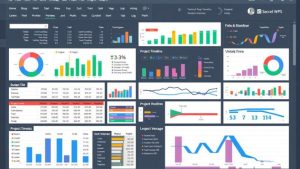如何分享WPS文档给其他人查看?
在现代办公环境中,团队协作与信息共享已成为提高工作效率的重要手段。WPS Office作为一款功能强大、操作简便的办公软件,广泛应用于个人和企业用户的日常工作中。无论是撰写报告、制作表格,还是设计演示文稿,WPS都提供了高效便捷的解决方案。而在完成文档后,如何快速、安全地将文档分享给他人进行查看或协作,是许多用户关心的问题。本文将详细介绍多种分享WPS文档的方法,帮助您轻松实现文件共享。
一、使用WPS云文档功能在线分享
WPS的一大优势在于其强大的云端服务——WPS云文档。通过登录WPS账号,您可以将本地文档自动同步至云端,从而实现跨设备访问和多人协作。
上传文档至云空间 打开WPS Office客户端,点击左上角的“打开”按钮,选择“我的云文档”。将需要分享的文档保存到“我的云文档”中。您也可以直接在编辑界面点击“文件”→“另存为”→选择“WPS云文档”路径进行保存。
生成分享链接 在云文档列表中找到目标文件,右键点击该文件,选择“分享”。系统会弹出分享设置窗口,在这里您可以设置权限类型(如“仅查看”、“可编辑”)、是否需要密码、以及链接有效期等。设置完成后,点击“复制链接”,即可获得一个可以直接发送给对方的URL。
接收者查看文档 对方只需点击链接,即可在浏览器中打开文档进行查看,无需安装WPS软件。若设置了密码,则需输入正确密码才能访问。此方式特别适合临时分享、远程会议或跨部门协作。
二、通过二维码快速分享
WPS还支持生成文档的专属二维码,方便面对面或移动端快速分享。
进入“我的云文档”,选中要分享的文件; 点击“分享”按钮,选择“生成二维码”; 系统自动生成包含访问链接的二维码图片; 您可以截图保存二维码,展示给他人扫码查看。这种方式适用于会议现场、教学讲解等场景,无需打字输入链接,极大提升了分享效率。
三、通过微信、QQ等社交平台直接发送
对于非敏感或小体积的文档,最直接的方式是通过即时通讯工具分享。
在WPS中打开文档,点击右上角的“更多”按钮(三个点图标); 选择“发送到微信好友”、“发送到QQ”或其他应用; 选择联系人或群组,确认发送。注意:如果文档较大,建议先压缩或转换为PDF格式,以避免传输失败或加载缓慢。
四、邮件发送附件
当需要正式提交报告或向客户发送文件时,电子邮件是一种专业且可靠的分享方式。
在WPS中打开文档,点击“文件”→“导出为”→选择“PDF”或保持原格式; 点击“文件”→“发送”→“以附件形式发送邮件”; 系统会调用默认邮箱客户端,自动添加文档作为附件; 填写收件人、主题和正文后发送。此方法适合对外沟通,尤其推荐将文档转为PDF以防格式错乱。
五、设置协作权限实现多人实时查看与编辑
若您希望多人同时查看甚至共同编辑同一份文档,WPS提供的“协作”功能非常实用。
将文档保存至“我的云文档”; 右键文件选择“协作”; 输入对方的手机号或WPS账号,邀请其加入; 设置权限:“仅查看”、“评论”或“可编辑”; 被邀请人将在其WPS客户端收到通知,并可实时参与。所有修改内容都会自动同步,历史版本也可追溯,非常适合项目组、写作团队等协同工作场景。
六、注意事项与安全建议
在分享WPS文档时,应注意以下几点:
隐私保护:避免分享含有个人信息、财务数据或商业机密的文档。必要时设置访问密码和短期有效期。 权限控制:根据需求合理设置“仅查看”或“可编辑”权限,防止误操作或内容被篡改。 格式兼容性:若对方使用其他办公软件(如Microsoft Office),建议导出为PDF或.docx格式,确保正常打开。 网络环境:使用公共Wi-Fi时谨慎分享,防止链接泄露。结语
综上所述,WPS提供了丰富多样的文档分享方式,包括云链接、二维码、社交软件传输、邮件发送以及多人协作模式,满足不同场景下的需求。掌握这些技巧,不仅能提升工作效率,还能增强团队之间的沟通与协作能力。无论您是学生、职场人士还是企业管理者,都能通过WPS轻松实现文档的高效共享。建议根据实际需要灵活选择合适的分享方式,并注重信息安全,让每一次文件传递都更加便捷、安全、可靠。